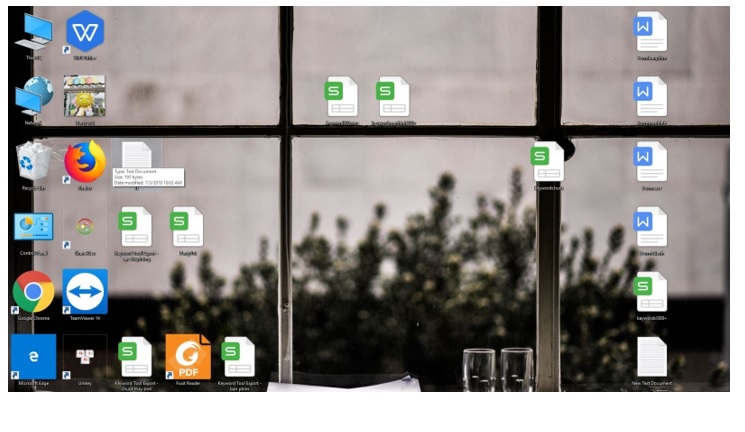tin tức và thủ thuật
Cùng tìm hiểu cách thu nhỏ ứng dụng ở trên màn hình máy tính chỉ với một số thao tác đơn giản
Cùng tìm hiểu cách thu nhỏ ứng dụng ở trên màn hình máy tính chỉ với một số thao tác đơn giản

Tính năng phóng to biểu tượng ở trên màn hình máy tính sẽ giúp giảm đi căng thẳng mắt và giảm mệt mỏi khi bạn làm việc với nội dung hiển thị ra nhỏ. Dù vậy, khi bạn cần thiết thì cách thu nhỏ ứng dụng ở trên màn hình máy tính cũng rất hữu ích nhé. Việc này giúp cho người dùng có thể thực hiện sắp xếp các biểu tượng một cách thật logic và tiết kiệm thời gian hơn khi bạn thực hiện tìm kiếm ứng dụng trên màn hình.
Cách thực hiện việc thu nhỏ ứng dụng trên màn hình máy tính Windows
Cách để thu nhỏlại icon ứng dụng trên màn hình Desktop:
Bước 1: Bạn bấm chuột phải vào một vị trí trống ở trên màn hình Desktop. Sau đó bạn nhấn chọn “View”.
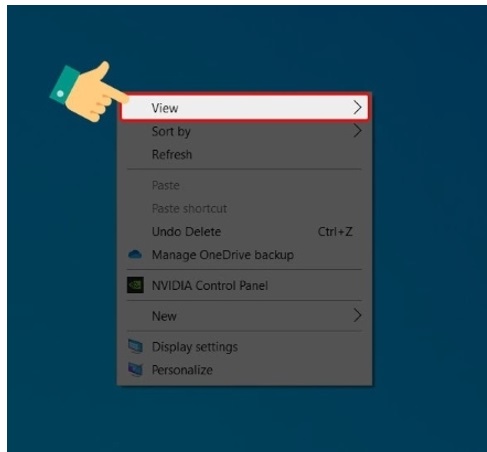
Bước 2: Ở tại đây thì bạn có 3 lựa chọn để có thể thực hiện thay đổi kích thước biểu tượng:
- Small icons: có tính năng Thu nhỏ biểu tượng.
- Large icons: có tính năng Phóng to biểu tượng.
- Medium icons: có tính năng Kích thước mặc định.
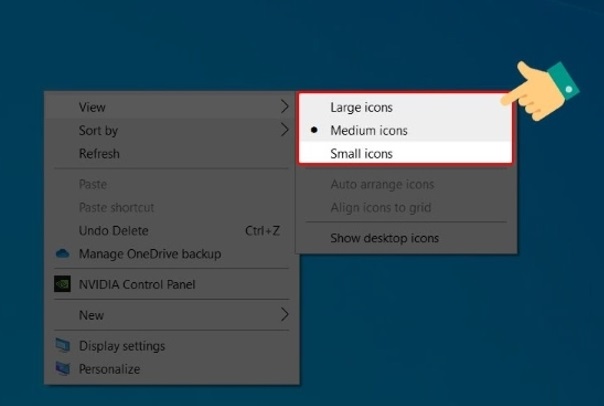
Cách để thực hiện thu nhỏ icon ứng dụng trên thanh Taskbar:
Bước 1: Bạn nhấn chọn chuột phải vào một vị trí trống trên màn hình Desktop. Bạn thực hiện nhấn Chọn “Display Settings“.
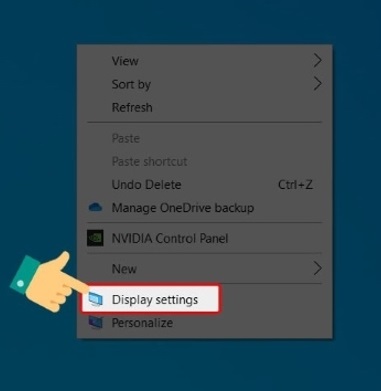
Bước 2: Ở tại mục “Change the size of text, apps, and other items” thì bạn có thể chọn kích thước biểu tượng ứng dụng mình mong muốn.
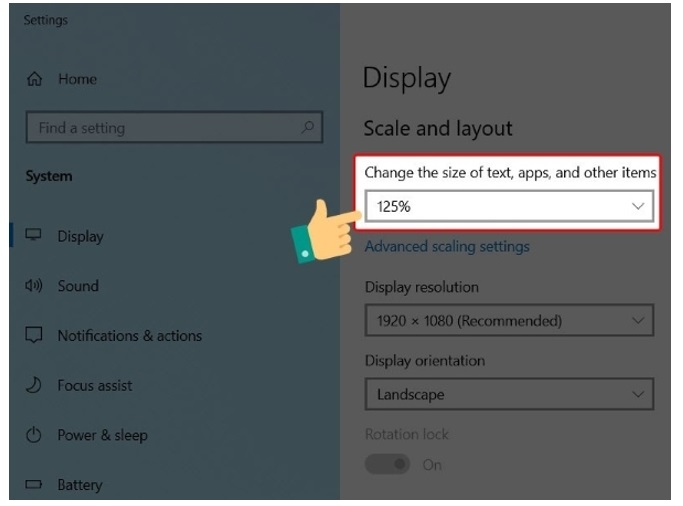
Cách thực hiện thu nhỏ kích thước biểu tượng file trong This PC:
Bước 1: Bạn thực hiện mở thư mục This PC ở trên màn hình máy tính hệ Windows 10.
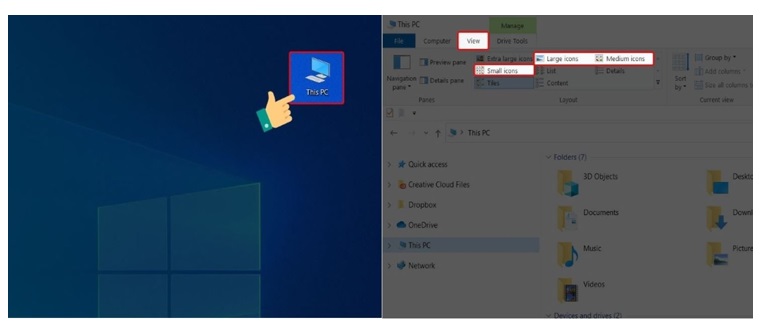
Bước 2: Bạn nhấn chọn tab “View“. Bạn thực hiện chọn một trong 3 tùy chỉnh Small icons, Large icons, Medium icons để có thể thay đổi được kích thước biểu tượng.
Đối với Windows 7 thì bạn thao tác tương tự: Chuột phải vào một vị trí trống ở trên màn hình Desktop. Bạn Chọn “View“. Tiếp đến Lựa chọn một trong 3 tùy chỉnh Small icons, Large icons và Medium icons.
Cách để thu nhỏ ứng dụng ở trên màn hình MacBook
Bước 1: Bạn thực hiện click chuột phải vào bất kỳ vị trí nào ở trên màn hình MacBook. Bạn nhấn Chọn “Show View Options“.
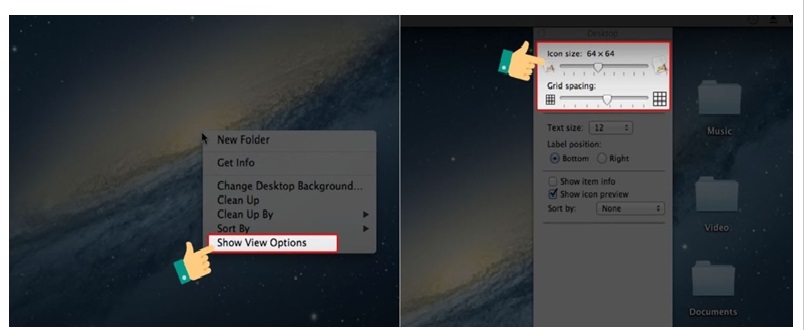
Bước 2: Bạn tiến hành việc điều chỉnh kích thước biểu tượng lớn/nhỏ bằng thanh trượt tại mục “Icon size“.
Cách để làm phóng to ứng dụng trên Windows
Cách 1: Thực hiện việc phóng to ứng dụng tại Desktop
Bước 1: Bạn bấm chuột phải vào bất kỳ vị trí trống nào ở trên màn hình Desktop của Windows.
Bước 2: Bạn chọn mục “View“. Rồi sau đó bạn chọn kích thước biểu tượng mong muốn: Small icons/ Medium icons/ Large icons.
- Small icons: là tính năng Kích thước nhỏ.
- Medium icons: là tính năng Kích thước trung bình.
- Large icons: là tính năng Kích thước lớn.
Cách 2: Bạn sử dụng ngay tổ hợp phím Ctrl và lăn chuột:
Hãy giữ tổ hợp phím Ctrl và con lăn chuột:
- Lăn chuột lên: là tính năng Phóng to toàn bộ biểu tượng ứng dụng trên màn hình Desktop.
- Lăn chuột xuống: là tính năng Thu nhỏ toàn bộ biểu tượng ứng dụng trên màn hình Desktop.
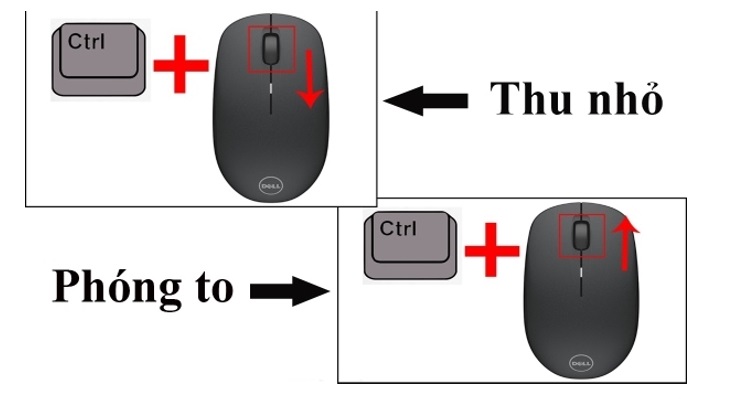
Cách 3: Bạn sử dụng touchpad ở trên laptop:
- Thực hiện vuốt 2 ngón tay vào gần nhau để có thể thực hiện thu nhỏ biểu tượng của ứng dụng.
- Thực hiện vuốt 2 ngón tay ra xa nhau để có thể thực hiện phóng to biểu tượng.
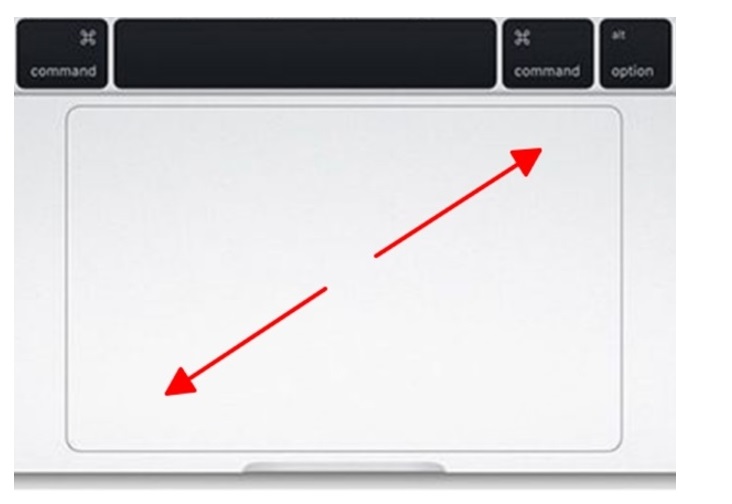
Lưu ý:
- Cách thứ hai chỉ áp dụng được khi có chuột.
- Cách thứ ba yêu cầu touchpad hỗ trợ được cảm ứng đa điểm.
- Nếu như không sử dụng được cách thứ ba thì bạn có thể tham khảo hai cách khác.
Ở trong bài viết trên thì chúng tôi đã tóm tắt và hướng dẫn các cách để thực hiện thu nhỏ ứng dụng ở trên màn hình máy tính một cách đơn giản và tiện lợi nhất nhé.
xem thêm: Gợi ý 3 cách để tính phần trăm giảm giá, tăng giá của sản phẩm
Cách giúp bạn tìm tin nhắn Messenger theo ngày chuẩn xác nhất
Lưu lại để tắt ứng dụng chạy ngầm ở trên Windows 11 giúp máy tính đỡ ngốn Ram